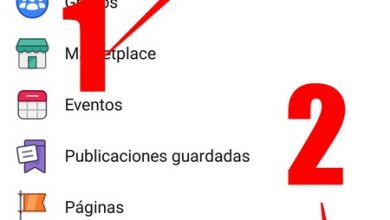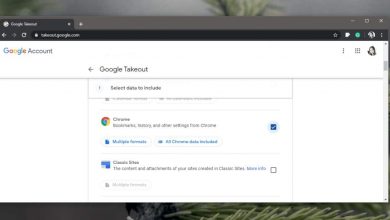Hoe Claro APN's configureren op een mobiele Android- of iPhone-telefoon? Stap voor stap handleiding
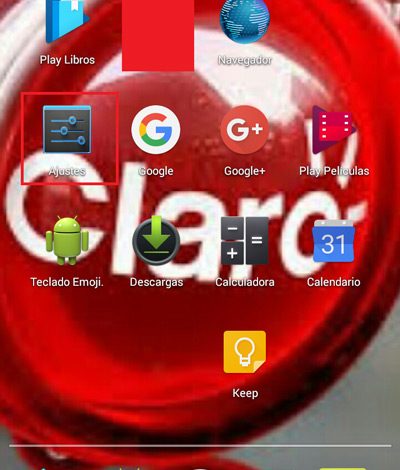
De APN komt overeen met het toegangspunt van elke mobiele telefoon, hierdoor kunt u: vanaf je mobiel toegang hebben tot 3G en 4G internet of de verbinding verbeteren. Het is een tool die alle smartphones van alle operators omvat en die erg belangrijk is om deze op uw computer te kunnen configureren.
Deze tool wordt meestal zelf geconfigureerd wanneer: de simkaart op het apparaat invoeren . Maar in sommige gevallen gebeurt dit meestal niet en dus moeten we we configurator onszelf de APN van de apparatuur . Zoals hierboven vermeld, zullen we hierdoor snel en veilig kunnen genieten van mobiel internet.
De APN-informatie moet correct zijn om uw instellingen te kunnen Android-apparaat, iPhone of Windows Phone correct kan werken, houd er rekening mee dat deze waarden variëren afhankelijk van de operator en het land waar u zich bevindt. Dit proces kan echter snel en veilig via uw eigen apparaat worden gedaan. Dit is waarom we je leren hoe je configureer uw APN Claro met de volgende stappen, afhankelijk van uw mobiele apparaat.
Stappen om Claro APN's te configureren en toe te voegen
Om dit proces op uw mobiele apparaat uit te kunnen voeren: Android, iPhone of Windows Phone, je moet een beetje basiskennis hebben om dit proces veel gemakkelijker voor je te maken. De stappen voor elk apparaat zijn echt snel en eenvoudig.
U dient er rekening mee te houden dat dit proces van toepassing is op nieuwe apparatuur, met name apparatuur die buiten het land van herkomst is gekocht of wanneer de simkaart wordt vervangen, waar u deze setup moet doen om te kunnen genieten van mobiele data. van je team
Voor Android
Als je wilt weten hoe configureer de APN natuurlijk op je Android-telefoon, hier zullen we je leren hoe je dit kunt bereiken. De normaalste zaak van Android-telefoons is dat wanneer u uw Simkaart, het apparaat herkent het zelf en de configuratie wordt automatisch uitgevoerd.
Maar zo niet, dan moet u dit proces zelf doen, hiervoor hoeft u alleen de volgende stappen te volgen:
- Om te beginnen moet je invoeren "Instelling" in het menu van uw Android-apparaat.
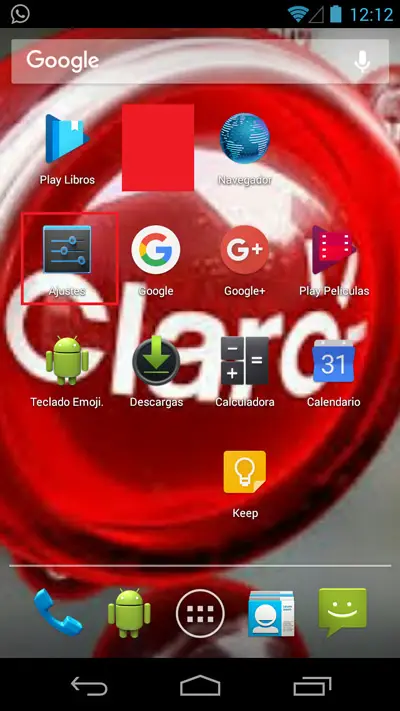
- Nu ga je naar de optie "Draadloos en netwerken".
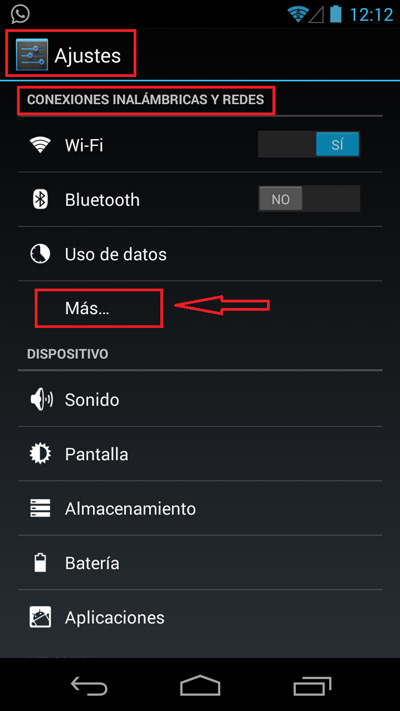
- Daar zoek je naar de optie die zegt: "Mobiele netwerken".
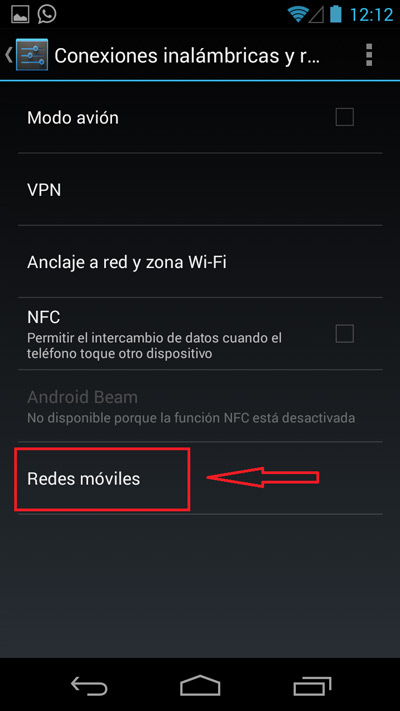
- In deze optie selecteren we "Namen van toegangspunten".
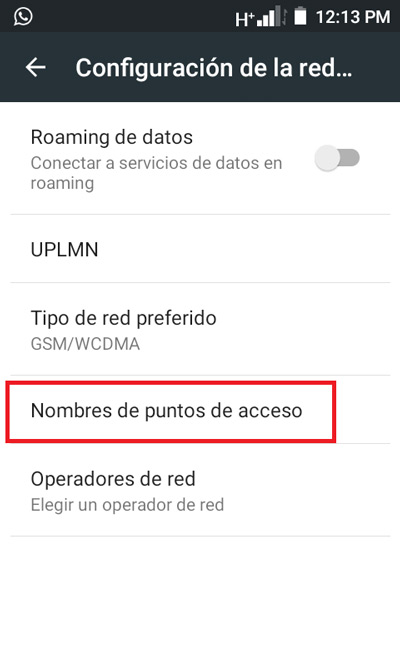
- Nadat u op de optie hebt gedrukt, vindt u alle APN's geconfigureerd voor uw apparaat.
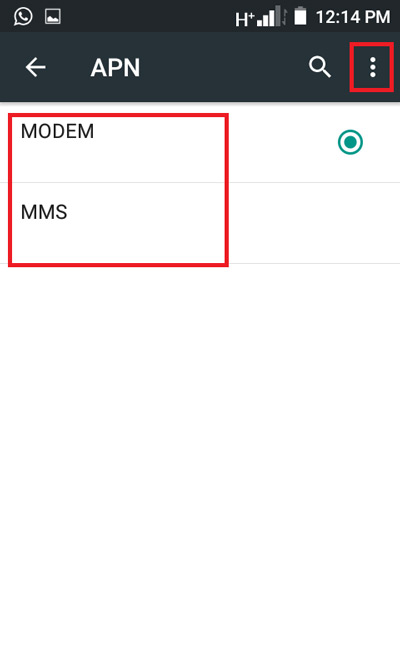
- Als u een van de bestaande APN's wilt wijzigen, tikt u erop.
- Om een nieuwe APN toe te voegen, klikt u op de optie "Toevoegen" . Het wordt meestal vermeld in het hoofdmenu van uw smartphone.
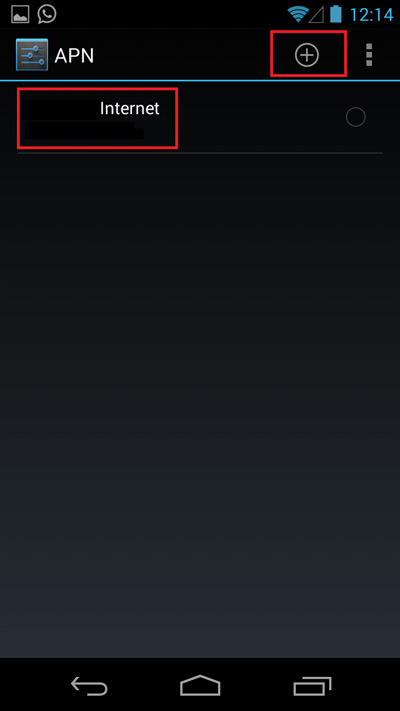
- Als uw apparaat al een APN van uw operator heeft, maar deze niet goed werkt, hoeft u alleen maar te controleren of alle waarden correct zijn. Als u klaar bent, hoeft u alleen maar "Opnemen".
- Als er nu geen op uw computer verschijnt, hoeft u er alleen maar een toe te voegen met de juiste waarden en tot slot "besparen" wijzigingen.
Zodra dit proces is voltooid, activeert u eindelijk de mobiele gegevens van uw apparaat, daarvoor volgt u deze instructies:
- Kom terug naar "Instellingen".
- Nu ga je in op "Verbindingen".
- Naast de sectie "Gegevensgebruik" en activeer tenslotte de optie "Mobiele data".
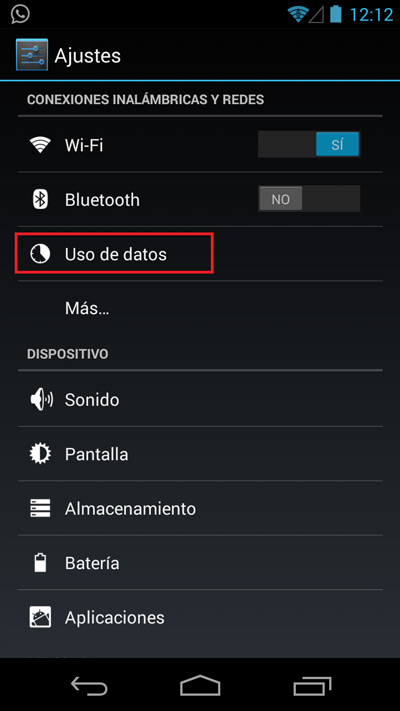
Op iOS / iPhone
Net als op Android-apparaten met iOS, wordt dit type configuratie meestal automatisch uitgevoerd tijdens de het plaatsen van de simkaart. Maar het gebeurt niet altijd zo, waarvoor sommige gebruikers worden gedwongen om de APN zelf te configureren.
"UPDATE ✅ Moet u Claro APN's toevoegen op Android- en iOS-telefoons en weet u niet hoe u dit moet doen? ⭐ VOER HIER IN ⭐ en ontdek hoe je het doet ✅ EENVOUDIG en SNEL »
Het is belangrijk op te merken dat dit niet kan alleen worden geconfigureerd als uw telefoonmaatschappij dit toestaat , anders kunt u het niet wijzigen. Als u dit soort problemen heeft met uw iOS-apparaat, hier zullen we de stappen uitleggen die moeten worden gevolgd om dit proces te voltooien.
Als je provider je toestaat wijzigingen aan te brengen in deze tool, volg dan de volgende stappen om de APN van uw iPhone te configureren.
- Het eerste wat je gaat doen is invoeren "Instellingen" op uw apparaat.
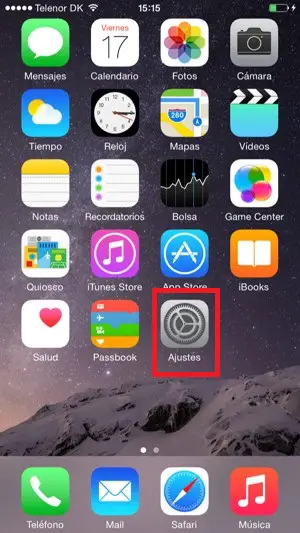
- U komt nu in de optie "Mobiele data".
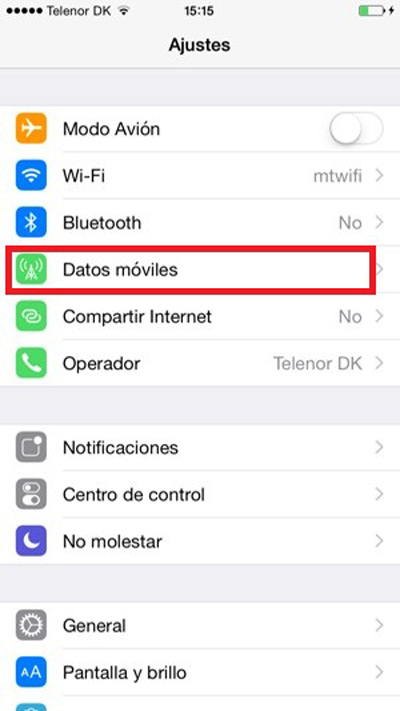
- Eenmaal in deze sectie, selecteert u "Mobiele data-opties".
- En nu ga je naar de "Mobiel datanetwerk".
- Nu verschijnt dit menu, dat u voor elk van de opties invult met de juiste gegevens.
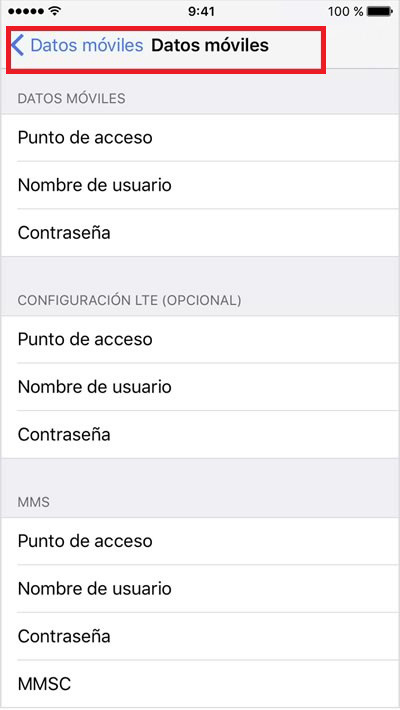
- Deze gegevens worden automatisch opgeslagen elke keer dat u terugkeert naar het vorige venster. Maak een correcte back-up van APN-gegevens zodat u kunt genieten van uw 3G- en 4G-verbinding.
Nadat u alle gegevens hebt geconfigureerd en opgeslagen, hoeft u alleen maar te bevestigen dat dit proces werkte, hiervoor moet u de mobiele services van de smartphone activeren.
- Om dit te controleren moet u " Parameters »En ontkoppel de "Wi-Fi-netwerk".
- Als u klaar bent, test u of u verbinding kunt maken met internet via 3G en 4G van uw Claro-operator.
- Nu moet u de berichtenservice activeren. Om dit te doen, voert u " Instellingen" puis "Berichten".
- Dan selecteer je " MMS-berichten »En tot slot proberen een MMS verzenden en ontvangen.
Op Windows Phone
Als je een apparaat hebt Dakramen en raamkozijnen en je hebt problemen met presteren 3G- en 4G-verbinding van uw Claro-operator, dan is het nodig om te controleren APN-configuratie omdat het zeer waarschijnlijk is dat het niet automatisch is geconfigureerd en u dit moet wijzigen.
Zoals op appareils Android en iPhone , het is normaal dat uw Windows-computer dit proces automatisch uitvoert, maar dit is niet altijd het geval. Daarom leren we je hoe je dit op de juiste manier doet, zodat de werking van je internet werkt naar behoren . Houd er rekening mee dat alle gegevens moet correct zijn om het apparaat goed te laten functioneren op het netwerk.
Om dit te doen, volgt u gewoon de stappen die we hieronder zullen uitleggen:
- Om te beginnen kom je binnen "Instellingen" in uw computermenu.
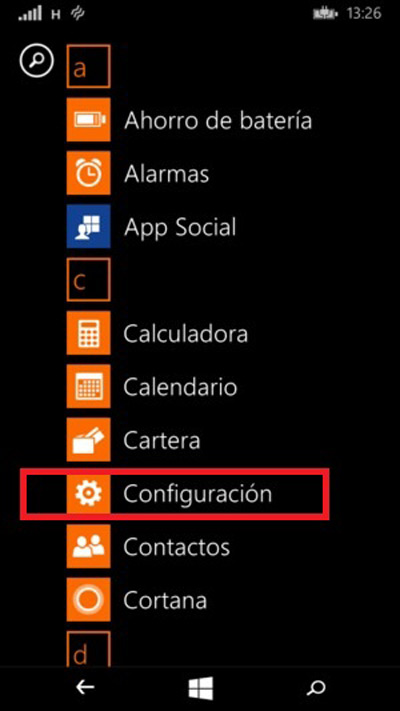
- Je schuift nu met je vinger naar beneden totdat je de optie hebt "Alle parameters".
- Nadat u deze sectie hebt ingevoerd, selecteert u: "Netwerken" puis "Telefoon"> "SIM en mobiel netwerk instellingen"
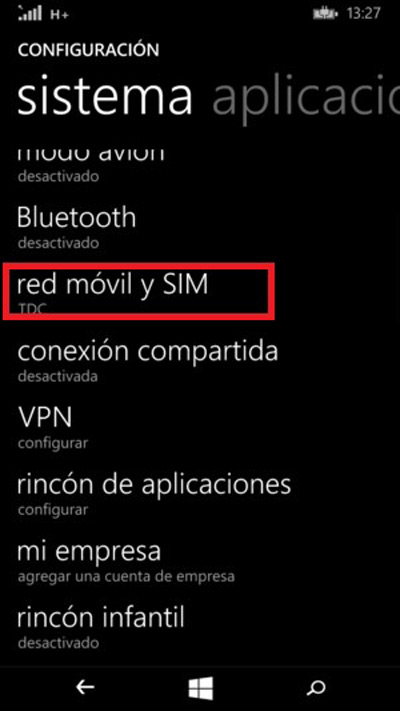
- Vervolgens sleep je het scherm weer naar beneden en klik je op "Een internet-APN toevoegen" .
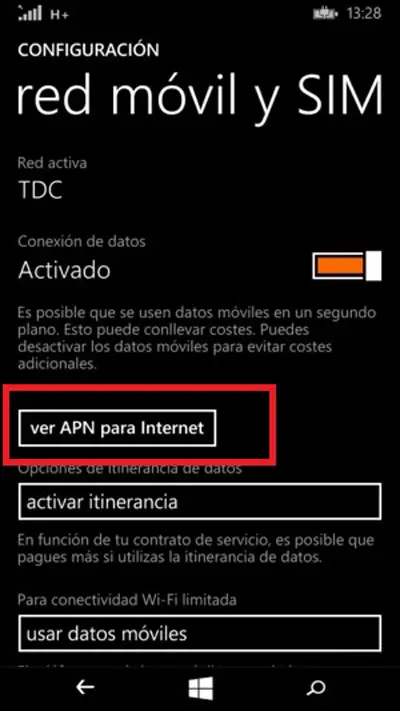
- In het formulier moet u alle gegevens invoeren APN overeenkomstig van uw Claro-operator. Houd er rekening mee dat de configuratiegegevens van uw provider hier kunnen verschijnen. Als dit het geval is, hoeft u deze alleen maar te bekijken en te wijzigen voor het geval sommige niet correct zijn.
- Als je klaar bent, hoef je alleen maar op de optie te klikken "Opnemen".
- Ten slotte drukt u op de toets "Opbrengst" en je zult zoeken "Internet-APN" U moet controleren of de configuratie die u zojuist hebt gemaakt, wordt weergegeven. Dan ga je erop tikken en je gaat selecteren waar het staat "Van toepassing zijn".
Nadat je al deze stappen hebt doorlopen, kun je beginnen met genieten uw 3G- en 4G-internetverbindingen vanaf uw Windows-apparaat.
Als je vragen hebt, laat ze dan achter in de reacties, we nemen zo snel mogelijk contact met je op en het zal ook een grote hulp zijn voor meer communityleden. Bedankt!